Blumind to przydatne bezpłatne oprogramowanie do mapowania myśli dla systemu Windows
Różne / / February 12, 2022
Mapy myśli to stosunkowo nowa metoda organizacja myśli — chociaż jestem pewien, że był używany nieformalnie, zanim rozeszła się wieść o tym, jako narzędzie kreatywne i porządkujące myśli. Po raz pierwszy zapoznałem się z mapowaniem myśli w gimnazjum. Wtedy uczono nas, jak używać go bardzo ostrożnie: używaj kolorów do podobnych myśli, używaj jak największej liczby linii, aby połączyć i pokazać wzajemne relacje itp.
Z perspektywy czasu bardzo się cieszę, że nauczono mnie tej metody, ponieważ pomogła mi myśleć o bardziej holistycznym poziom, który, jak dowiedziałem się w późniejszym życiu, był niezbędny do twórczego przetwarzania myśli i tworzenia pomysłów (a nawet efektywniejsza nauka [PDF]).
Jedynym minusem mapowania myśli był czas potrzebny na jego utworzenie i to, jak łatwo można go zgubić lub uszkodzić. Nienawidziłam kolorowania moich okrągłych pudełek i ostrożnego umieszczania chmur tu i tam, aby nie zderzały się z innymi. Czy nie ma szybszego, łatwiejszego rozwiązania?
Blumind to darmowe oprogramowanie, które porządkuje mapy myśli na twoim komputerze. Jest dostępny jako plik .exe, dzięki czemu można go również łatwo używać ze swojego
przenośny pendrive.Przy pierwszym użyciu, myślę, że można powiedzieć, że Blumind zaskoczył mnie. 😉 (To mnie wrabiało, musiałem to zrobić!)
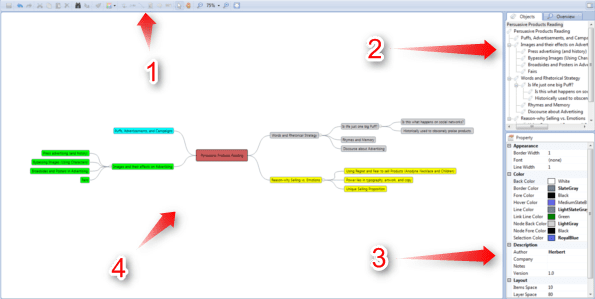
Na tym zrzucie poglądowym możesz zobaczyć cztery główne części Blumind:
- Narzędzia
- Obiekty
- Nieruchomości
- Mapa myśli
Narzędzia są stosunkowo standardowe. Podkreśliłem te, które są najważniejsze dla mapowania myśli: dodawanie tematów, podtematów, linków, ikon, uwag, pasków postępu, trybu zaznaczania, trybu przewijania oraz powiększania i pomniejszania (odpowiednio).

Jak możesz sobie wyobrazić, tematy są rodzicami podtematów. Oto dwa świetne szybkie skróty: kliknięcie tematu i naciśnięcie Wchodzić pozwoli Ci stworzyć nowy temat, klikając na temat i naciskając patka pozwoli Ci stworzyć nowy podtemat.
Linki umożliwiają połączenie dwóch tematów lub podtematów, ikony mogą być osadzone w tematach w celu łatwiejszego zapamiętywania lub rozpoznawania, uwagi można dodać w celu wyjaśnienia i podkreślenia, paski postępu można dodać do tematu lub podtematu, aby wskazać ukończenie (chociaż nigdy go nie używałem) i Wybierz tryb oraz tryby przewijania służą do poruszania się po mapie myśli.
Obiekty obejmują łącza, tematy i podtematy. To menu pozwala w bardzo prosty sposób zorientować się, jak zorganizowane są tematy. Pozwala również na szybki wybór, co przyda się w przypadku większych map myśli z dużą ilością zawiłych linków, tematów i połączeń.
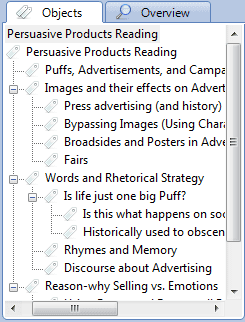
ten Nieruchomości zakładka umożliwia zmianę właściwości obiektów, takich jak tematy i podtematy. Tutaj możesz dostosować kolory, kontury i wszelkiego rodzaju inne cechy dowolnego wybranego obiektu.
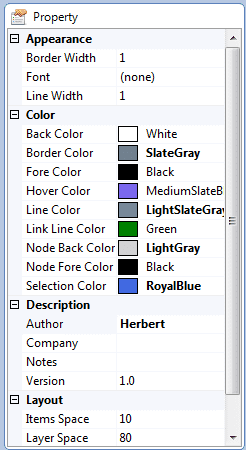
Ostatnią, ale z pewnością nie najmniej ważną, jest sama mapa myśli.
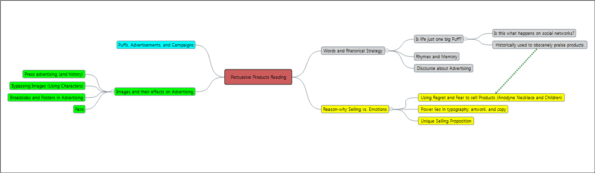
Widać, że mapa myśli jest bardzo standardowa — domyślnie czcionka jest łatwa do odczytania, a linie są wystarczająco wyraźne, aby wskazać, dokąd prowadzi gałąź. Nauczono mnie dostosowywać wszystkie moje gałęzie, aby miały ten sam kolor, aby ułatwić organizację i lepszą retencję, więc właśnie to zrobiłem — dostosowując kolor tła w Nieruchomości zakładka, udało mi się to zrobić do konkretnych tematów za pomocą jednego kliknięcia.
Jeśli szukasz sposobu na szybkie tworzenie uporządkowanych i potężnych map myśli, zajrzyj na Blumind. To świetny darmowy program i zdecydowanie jest bardzo przydatny do organizacji i tworzenia pomysłów! I odwrotnie, jeśli potrzebujesz metody zbierania linków i robienia notatek podczas przeglądania, spójrz na Memonic.
Ostatnia aktualizacja: 07.02.2022 r.
Powyższy artykuł może zawierać linki afiliacyjne, które pomagają we wspieraniu Guiding Tech. Nie wpływa to jednak na naszą rzetelność redakcyjną. Treść pozostaje bezstronna i autentyczna.



